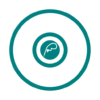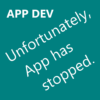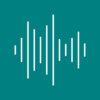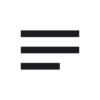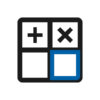ブラウザ上の無料DAW BandLabの紹介【BandLab】
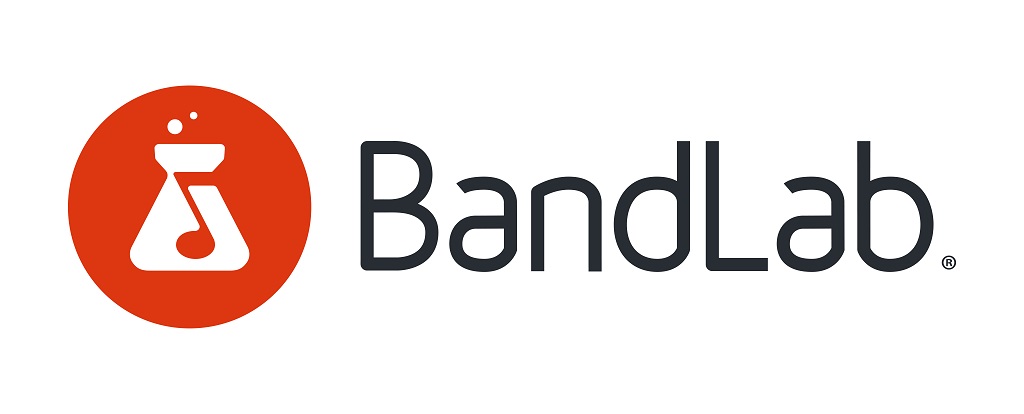
DTMをしてみたいと思っても、DAWの導入でつまずいてしまうこともあると思います。
その点、ブラウザ上のDAWでは、環境設定が必要なく、PCストレージを圧迫しないため、手軽にDTMを始めることができます。
この記事では、BandLabというブラウザ上で使える無料DAWを紹介します。
概要
BandLabはChromeウェブブラウザで動作し、iOSとAndroidの両方で利用できます。作成したものはすべてクラウドに保存され、PCで作った音楽をスマホで視聴・編集することもできます。
通常のDAW同様、MIDIエディター、ループ素材、様々な楽器を備えています。
BandLabという名前を聞いて、Cakewalk by BandLab(旧SONAR)という無料DAWソフトを思い起こす方もいるかと思いますが、Calkwalkよりも機能性はシンプルになっています。
機能性がシンプルな分、UIがきれいでわかりやすく、直感的に操作しやすいと思います。
また、オンラインという特性を活かし、ユーザー同士のつながりを重視しており、BandLabのサイト上で自分の作成した音楽を公開したり、他の人が作成した音楽を聞いたり編集したりすることができ、共同で音楽をつくることもできます。
さらに、stripeというオンライン決済サービスに登録することにより、支援を受けたり、BandLab内で作成したアルバムを販売したりすることができます。
BandLabを使用するには、アカウントを作成する必要があります。
アカウント作成
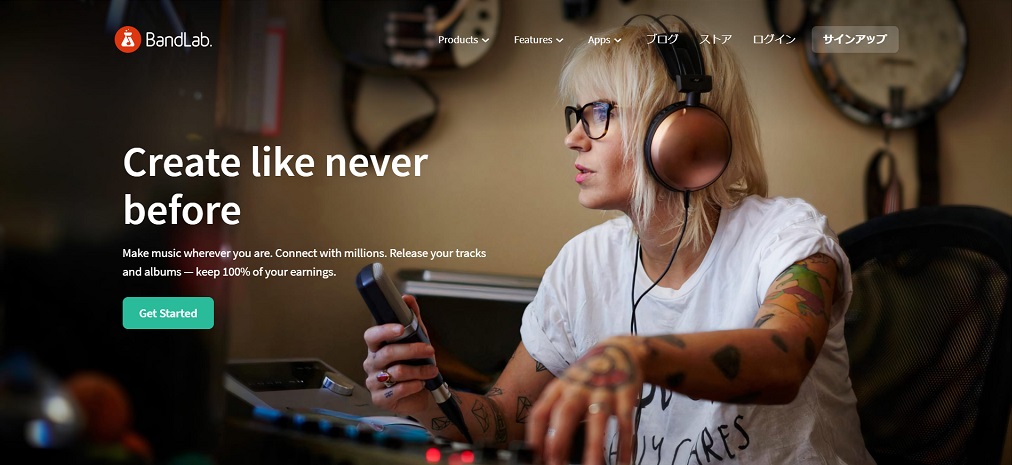
公式ページにアクセスし、サインアップをします。
以下の画像のように、Googleアカウント等で続行することもできます。
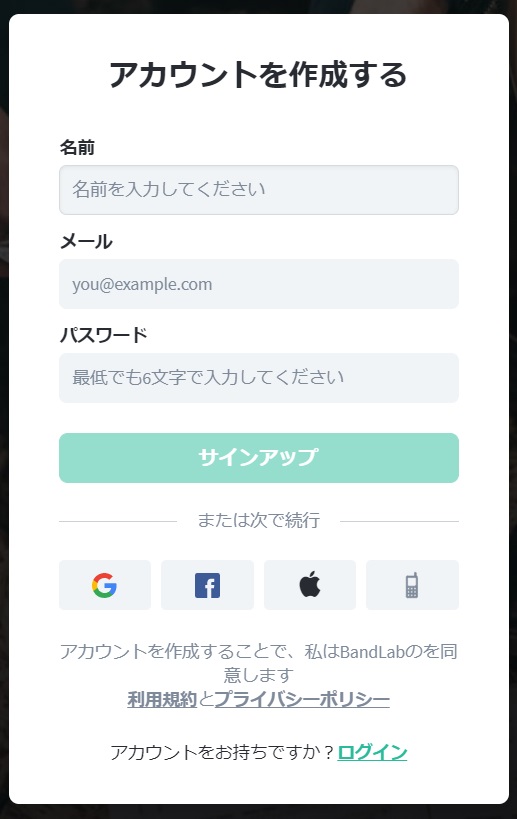
操作方法
Mix Editor
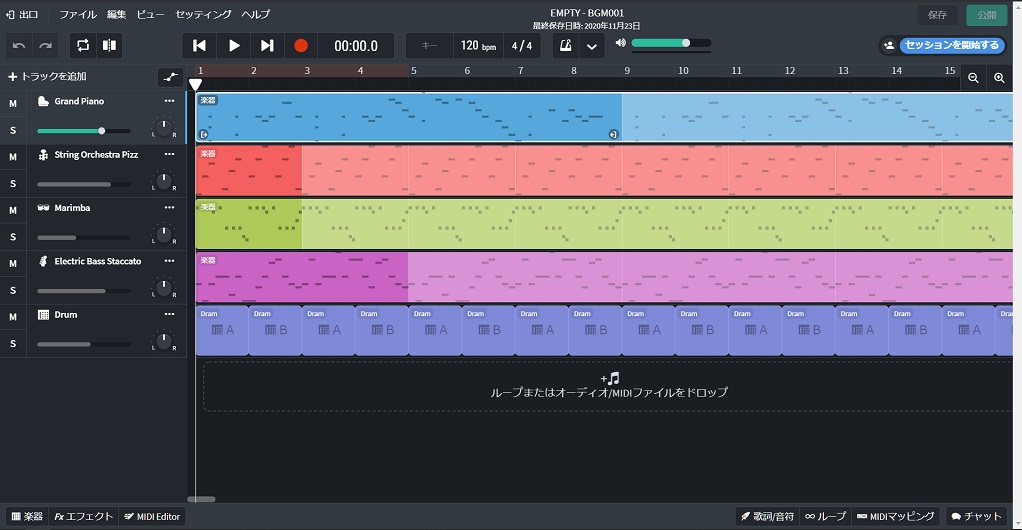
編集画面は「Mix Editor」という名称です。
上記画像は、すでに音楽の作成を進めてある状態です。
新しくプロジェクトを作成する際、またトラックを追加する際は、以下の画面が表示されます。
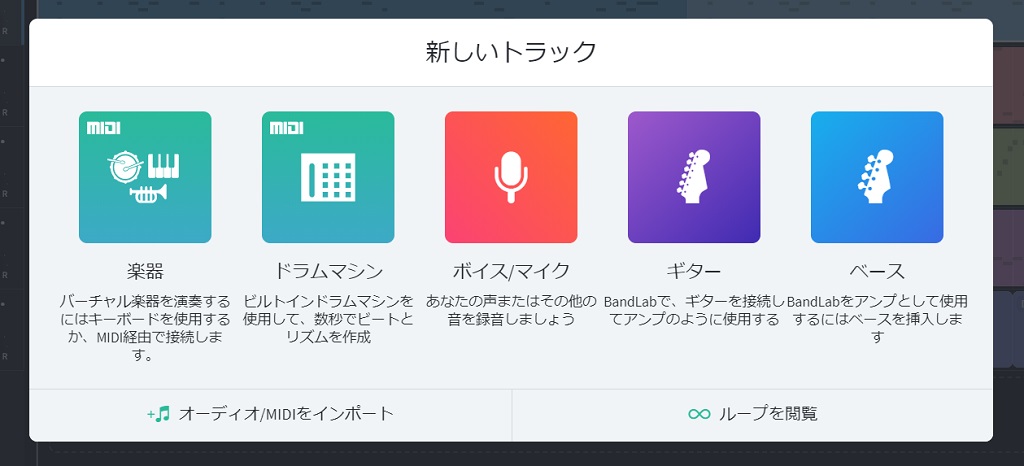
楽器、ドラムマシン、ボイス/マイク、ギター、ベースから選択することができ、楽器やドラムマシンはMIDIデータによる入力、その他は直接の録音となります。
また、PC上に保存してあるオーディオ/MIDIをインポートすることや、ループ素材を閲覧し配置することも可能です。

楽器を選んだ場合、そのトラックを選択した上で、最下段の楽器を選択すれば楽器を変更することができます。
最下段のMIDI Editorを選択した場合は、上記画像のようにピアノロールが現れ、編集することができます。
ドラムマシンを選んだ場合、最下段の楽器を選択すると下記のような編集画面が現れ、簡単にドラムパターンを作ることができます。
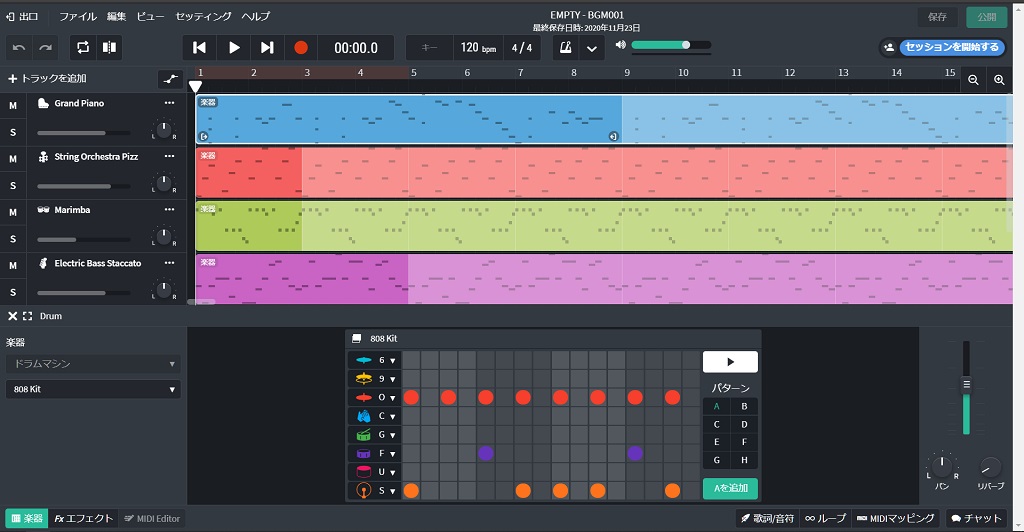
公開・マスタリング等
作成したプロジェクト(リビジョン)は、BandLabのコミュニティに公開することができます。
また、下記画像のように、BandLabのマスタリング機能を使用することもできます。
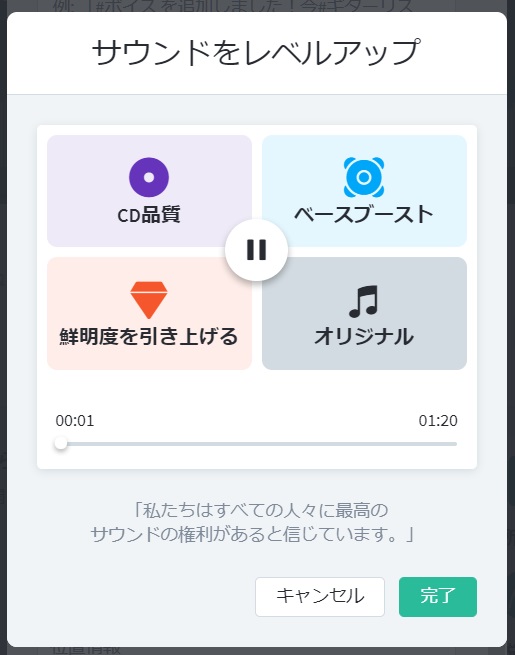
まとめ
このようにBandLabは、ブラウザ上で使えること・シンプルな機能性を有していることにより、簡単に操作することができます。
そのため、とりあえずDTMやってみたい!という方にとてもおすすめだと思います。
実際に、BandLabを使って音楽を作ってみました。